Die Web-Anwendung ShareLaTeX ermöglicht das kollaborative Arbeiten an LaTeX-Dokumenten in einem Team. Die Oberfläche läuft vollständig im Browser und die Dokumente lassen sich sowohl im Browser bearbeiten, kompilieren als auch anzeigen.
Allgemeines
ShareLaTeX begann ihren Dienst zunächst ausschließlich über ihre Webseite ShareLaTeX.com anzubieten. Es folgt dem „Freemium“ Prinzip, sodass man auf der Webseite zwar LaTeX-Projekte anlegen kann, diese in der kostenfreien Variante allerdings an einigen Funktionen beschnitten ist. Gegen Zahlung kann man sich hingegen ein Premium-Account mieten, in dem man dann mehr Funktionen nutzen kann.
Anfang 2014 stellten die Entwickler die Software von ShareLaTeX unter der AGPL v3 Lizenz, sodass man es auch auf seinen eigenen Server installieren kann. ShareLaTeX ist in CoffeeScript geschrieben und läuft auf node.js. Als Datenbank wird Redis und MongoDB verwendet.
Installation unter Ubuntu 14.04
Leider ist die Installation von ShareLaTeX auf dem eigenen Server nicht ganz so einfach. Die Dokumentation im Wiki des ShareLaTeX-Repositorys ist zum Beispiel nur die Installation mittels eines Deb-Pakets unter Ubuntu 12.04 oder die Installation unter ArchLinux beschrieben. Außerdem wird in der offiziellen Installations-Anleitung die Installation von Fremd-Quellen vorgeschlagen, welches man durchaus vermeiden kann.
Voraussetzung für diese Installations-Anleitung ist ein System auf dem Ubuntu 14.04 läuft. Wichtig ist, dass der Server möglichst mindestens 1GB an Arbeitsspeicher hat, sofern auf dem Server ausschließlich ShareLaTeX laufen soll. Die Installation auf einem Server mit 512MB Arbeitsspeicher läuft zwar durch, allerdings kann es durchaus passieren, dass man sich hinterher nicht mehr per SSH verbinden kann, da der Arbeitsspeicher vollständig gefüllt ist.
Zu Beginn muss man erst die Paket-Quellen aktualisieren und dann einige Pakete installieren die benötigt werden, um die Installation durchzuführen.
$ sudo apt-get update
$ sudo apt-get install git build-essential curl python-software-properties zlib1g-dev zip unzip ruby-dev
Für den Produktiv-Betrieb werden, wie oben schon kurz erwähnt, node.js, redis und mongodb benötigt
$ sudo apt-get install nodejs npm redis-server mongodb
ShareLaTeX benötigt schließlich auch noch die LaTeX-Pakete. Diese können entweder über die offizielle Anleitung der TeX Live Distribution(https://www.tug.org/texlive/quickinstall.html) erfolgen, alternativ kann man auch die TeX Live Pakete von Ubuntu installieren:
$ sudo apt-get install texlive latexmk texlive-lang-german texlive-latex-extra
Sofern man weitere spezielle LaTeX-Pakete braucht, kann man diese natürlich je nach Verwendungszweck problemlos nachinstallieren. Problematisch über die Paket-Verwaltung könnte sich erweisen, dass ShareLaTeX das Paket latexmk mindestens in der Version 4.39 benötigt. In den Paket-Quellen von Ubuntu ist latexmk allerdings nur in Version 4.35 enthalten. Bei der Arbeit an nicht allzu komplexen Dokumenten erwies sich dies im Nachhinein allerdings nicht als ein Problem.
Nichtsdestotrotz werden trotzdem einige externe Pakete benötigt, die mittels npm und gem installiert werden müssen:
$ sudo npm install -g grunt-cli
$ gem install fpm
Anschließend liegt Arbeitsverzeichnis ein “tmp”-Ordner, der problemlos gelöscht werden darf. Danach muss man das Git-Repository clonen, zu Beachten ist, dass man den Release-Branch nutzt und nicht den Master-Branch.
$ git clone -b release https://github.com/sharelatex/sharelatex.git
Im Anschluss müssen einige Pakete über den Paketmanager von node.js npm installiert, sowie letztendlich die ShareLaTeX-Dienste installiert werden.
$ npm install
$ grunt install
Beide Befehle dauern relativ lange, je nach verfügbaren Bandbreite dauert der Download seine Zeit.
Nachfolgend muss noch mit dem Tool grunt geprüft werden, ob alles erfolgreich durchgelaufen ist:
$ grunt check --force
Der Parameter “–force” ist notwendig, da grunt an dieser Stelle feststellt, dass das latexmk Paket veraltet ist, sofern man es sich wie oben beschrieben aus den Ubuntu Paketquellen installiert hat. Danach fehlt lediglich das Bauen des Deb-Paketes. Allerdings muss hierfür die Datei “Gruntfile.coffee” händisch angepasst werden. Konkret findet sich im Quellcode dieser Datei die Zeile:
"--depends", "mongodb-org > 2.4.0"
Dort muss “mongodb-org” durch “mongodb” ersetzt werden, da das Paket von mongodb unter Ubuntu eben mongodb heißt und nicht mongodb-org. Die Zeile sollte im Anschluss so aussehen:
"--depends", "mongodb > 2.4.0"
Jetzt kann das Deb-Paket mittels grunt gebaut werden und anschließend installiert werden.
$ grunt build:deb
$ sudo dpkg -i sharelatex_0.0.1_amd64.deb
Nach der Installation ist ShareLaTeX lauffähig, und kann unter der IP des Servers bzw. der Domain aufgerufen werden. Allerdings läuft es im Standard unter Port 3000. Man muss daher http://IP_des_servers:3000 aufrufen, um auf die Web-Oberfläche von ShareLaTeX zu gelangen. Um ShareLaTeX unter Port 80 und somit ohne Port-Angabe im Browser erreichen zu können, kann man den Webserver nginx installieren, der als Reverse-Proxy dient. Danach muss man lediglich das Laden der Standard-Konfigurationsdatei von nginx unter “/etc/nginx/sites-enabled/default” unterbinden und nginx die die Konfigurationsdateien neuladen lassen.
$ sudo apt-get install nginx
$ sudo rm /etc/nginx/sites-enabled/default
$ sudo service nginx reload
Die Basis-Einrichtung
Nach dem Abschluss der Installation kann man mit der Nutzung beginnen. Ein normales Benutzerkonto kann man direkt erstellen ohne, dass man seine E-Mail Adresse bestätigen muss. Wer jetzt allerdings eine Admininistrations-Oberfläche sucht, der wird erstmal nicht fündig. Administrator-Rechte kann man lediglich über die Datenbank vergeben. Dazu muss man folgendes in der Kommandozeile ausführen:
$ mongo
MongoDB shell version: 2.4.9
connecting to: test
> use sharelatex
switched to db sharelatex
> db.users.update((email:"mail@svij.org"), ("$set":(isAdmin:true)))
Im letzten Befehl muss da natürlich die eigene E-Mail Adresse angegeben werden, um sich selbst die Rechte zu geben. Anschließend kann man unter http://IP_des_servers/admin auf die Admin-Funktionen zugreifen.
Außerdem kann man noch den Versand von E-Mails konfigurieren. Hierfür kann man sich an die Anleitung von ShareLaTeX selbst halten.
Was kann es?
Nachdem man sich ein Benutzerkonto erstellt und eingeloggt hat, bekommt man eine Übersicht über seine angelegten Projekte. Zu Beginn sind da natürlich keine, man kann sich allerdings sehr einfach ein Projekt anlegen. Man kann entweder ein vollständig leeres Projekt angelegen, ein Beispiel-Projekt erstellen lassen oder ein bereits existentes Projekt als Zip-Paket hochladen.
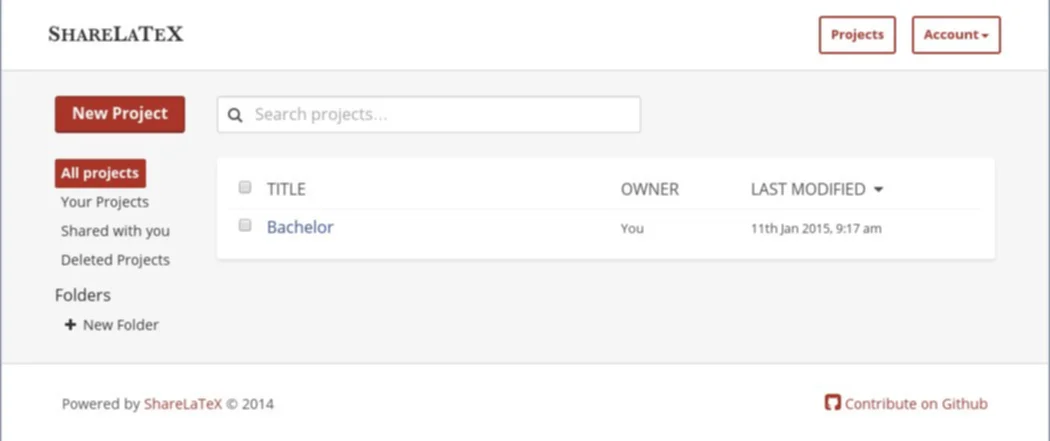
Wenn man nun ein Projekt angelegt hat, kann man dies öffnen und man sieht eine drei geteilt Übersicht. Auf der linken Seite findet sich eine schmale Spalte in welchem der Verzeichnisbaum des Projektes angezeigt wird. Dort kann man alle vorhanden Dateien ansehen, umbenennen, hochladen oder auch löschen. Das gleiche gilt für Unter-Ordner.
In der mittleren Spalte wird der Quellcode der geöffneten Datei angezeigt, welches in der Regel die “.tex” Dateien sind, aber auch Bilder lassen sich anzeigen. In der rechten Spalte sieht man die Vorschau des kompilierten Dokumentes. Diese Vorschau lässt sich mittels des “Recompile” Button oberhalb des Dokumentes beliebig oft neugenerieren. Daneben finden sich noch Buttons um Warnungen vom LaTeX-Compiler anzuzeigen und es besteht ebenfalls die Möglichkeit das Dokument herunterzuladen.
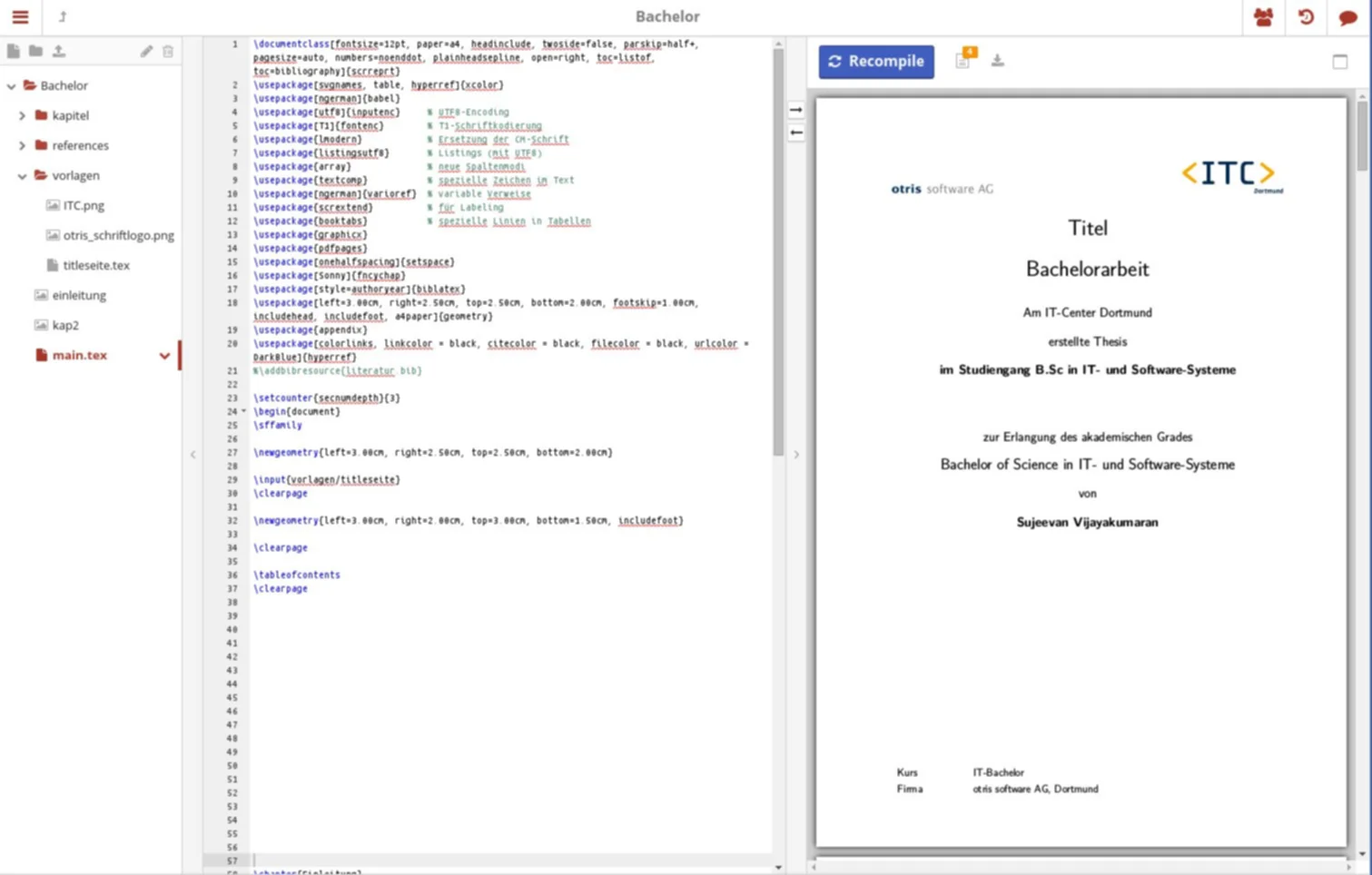
Zwischen der mittleren und der rechten Spalte findet sich eine nützliche Funktion in der man entweder von einer Quellcode-Position zu der entsprechenden Seite im Dokument springen kann. Alternativ funktioniert das auch anders herum, sodass man von der entsprechenden Stelle im Dokument an die richtige Stelle im Quellcode springen kann.
Am oberen Rand der Web-Oberfläche finden sich ebenfalls noch ein paar weitere Buttons, hinter denen sich eine nützliche Funktionen verbergen. Ganz rechts befindet sich ein Button um eine Chat-Leiste einzublenden. Dort ist ein simpler Chat enthalten, damit sich Projekt-Mitarbeiter dort unterhalten können. Daneben kann man auch die letzten Änderungen anzeigen lassen, die im Projekt durchgeführt worden sind. Es werden nicht nur die eigenen Änderungen angezeigt, sondern die aller Projekt-Mitarbeiter. Diese Projekt-Mitarbeiter müssen natürlich zuvor hinzugefügt werden. Daher verbirgt sich hinter dem Share-Button die Möglichkeit eine E-Mail Adresse anzugeben, damit ein Nutzer das Projekt entweder nur Lesen oder auch Lesen und Änderungen durchführen kann. Wenn der E-Mail Versand korrekt eingerichtet worden ist, wird eine E-Mail versendet, alternativ kann sich der Nutzer mit der angegebenen E-Mail Adresse auch selbst registrieren, um auf das Projekt zugreifen zu können.
Am linken Rand der oberen Leiste in der Web-Oberfläche befindet sich ein Menü um weitere Einstellungen am Projekt durchzuführen. Da kann man etwa den Compiler anpassen, das Theme des Editors anpassen oder auch die Schrift-Größe anpassen.
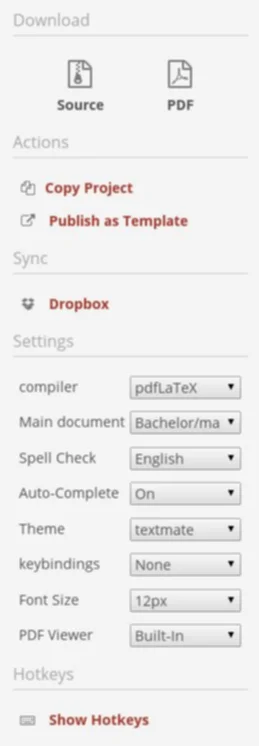
Fazit
ShareLaTeX bietet eine gute Möglichkeit um kollaborativ an LaTeX-Dokumenten zu Arbeiten. Die Änderungen jedes Projekt-Mitarbeiters können einfach nachvollzogen werden und auch ein Chat ist integriert um sich auf kurzem Wege zu unterhalten. Sinnvoll ist der Einsatz auch, wenn man häufig an verschiedenen Rechnern sitzt und nicht überall die gleiche LaTeX-Installation vorzuweisen hat. Ebenfalls kann man, wenn man etwa an akademischen Arbeiten sitzt, einfach andere Leute einladen um etwa Korrekturen zu machen. Nachteillig ist nur die etwas umständliche Installation, sowie die relativ hohe Last auf dem Server, da schon bei einem Nutzer knapp 750MB an Arbeitsspeicher für ShareLaTeX (inklusive des Systems) gebraucht werden.